我们都知道,从电脑中删除的文件,都会暂时存放在回收站中,但是,如果有重要的文件被误删后,又从回收站内删除了,还能不能找回来?
步骤: 1、单击“开始——运行,然后输入regedit (打开注册表) 2、依次展开:HEKEY——LOCAL——MACHIME/SOFTWARE/microsoft/WINDOWS/ CURRENTVERSION/EXPLORER/DESKTOP/NAMESPACE 在左边空白外点击“新建” ,选择:“主键”,把它命名为“645FFO40——5081——101B——9F08——00AA002F954E” 再把右边的“默认”的主键的键值设为“回收站”,然后退出注册表。就OK啦。 3、要重启计算机。 只要机器没有运行过磁盘整理。系统完好.任何时候的文件都可以找回来。
1、单击“开始”“运行”,然后输入regedit,打开注册表
2、在注册表编辑器中依次展开HKEY_LOCAL_MACHINE/SOFTWARE/Microsoft/Windows/ CurrentVersion/Explorer/DeskTop/NameSpace
3、右键单击“NameSpace”,选择“新建”“项”,并把它命名为“645FFO40——5081——101B——9F08——00AA002F954E”;
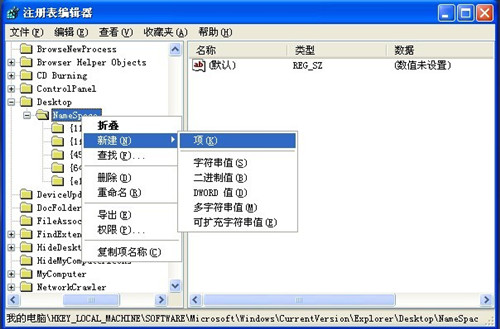
4、再选中该项,把右边的“默认”的键值设为“回收站”,然后退出注册表;
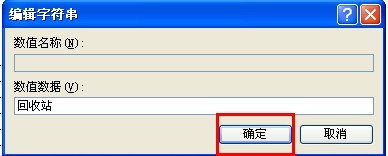
5、然后重启电脑。打开“资源管理器”,看到没有,所有删除的文件或文件夹都在“回收站里面呢。
值得注意的是:用这种办法的前提是在你删除文件或文件夹之后,没有进行过磁盘碎片整理,而且系统完好,任何时候的文件都可以找回来。